autocad2012破解版下载(32位64位)
- 系统大小:1.5M
- 系统语言:简体中文
- 更新时间:11-05
- 授权方式:免费软件
- 推荐星级:
AutoCAD 2012破解版是一款用于绘制建筑工程图纸,有平面图,施工图等的CAD软件,CAD2012为工种设计人员提供了强有力的两维和三维设计与绘图功能,为建筑师和设计师提供了强大的功能帮助,并且CAD2012整合了autodesk领先的设计和可视化软件。
autocad2012是Autodesk公司推出的一款自动计算机辅助设计软件,用于二维绘图、详细绘制、设计文档和基本三维设计。autocad2012破解版以良好的用户界面、广泛的适应性以及多文档设计环境而深受广大用户的喜爱,现在autocad是全球最受欢迎的绘图工具。借助该软件中强大的文档编制工具,用户可以加速项目从概念到完成的过程。自动化、管理和编辑工具能够最大限度地减少重复性工作,提升用户的工作效率。无论项目规模和范围如何,该软件都能够帮助用户轻松应对挑战。
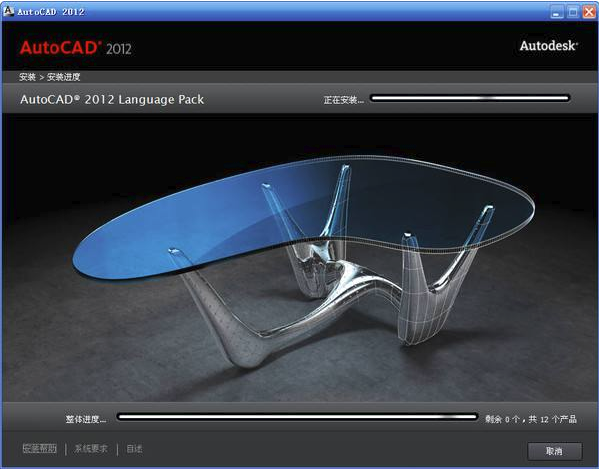
软件简介
AutoCAD(Autodesk Computer Aided Design)是由美国Autodesk公司开发的一款大型计算机辅助绘图软件,主要可用来绘制工种图样。它为工种设计人员提供了强有力的两维和三维设计与绘图功能。现已经成为国际上广为流行的绘图工具,已经广泛应用于机械、电子、服装、建筑等设计领域。
cad2012是Autodesk公司于2009年3月份推出的正式版本,为建筑师和设计师提供了强大的功能帮助,该版本整合了autodesk领先的设计和可视化软件。其主体包含了3个部分:基本版、进阶版和终极版,用户可以使用autocad2012轻松的进行概念构思和设计工作。
软件特色
cad2012的中文版包分了3个部分,基本版,进阶版和最终版。用户可以用autocad2012轻松的进行概念构思和设计工作。下面我们来看看CAD2012有那些新功能:
1,cad2012增加近似命令提示输入功能,可以快速方便的找到自己想要的命令。
2,增加倒圆角和直角的预览效果功能。
3,电子传递功能,可以把图档里所有的信息和设置一起复制,并且不用担心文字不能被识别。
4,cad2012增加了沿路径阵列功能。
5,增加UCS坐标系图标任意拖拽移动功能。
6,CAD2012还有其他很多功能,大侠们自己去摸索看看,会有不一样的惊喜。
autocad2012安装教程:
1、下载软件压缩包文件,点击setup.exe进入安装向导界面,入下图所示:
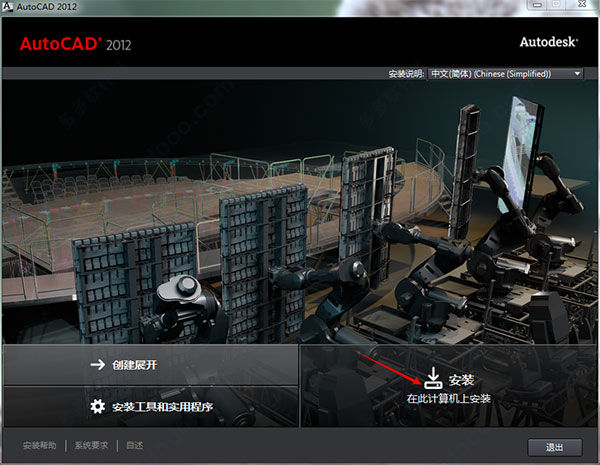
2、接受许可协议
选择我接受选项,点击下一步

3、在产品信息中填入相关信息
许可类型根据需求选择即可(小编选择单机使用)
产品信息选择我有我的产品信息选项,填入下面的信息:
序列号:666-69696969
产品秘钥:001D1
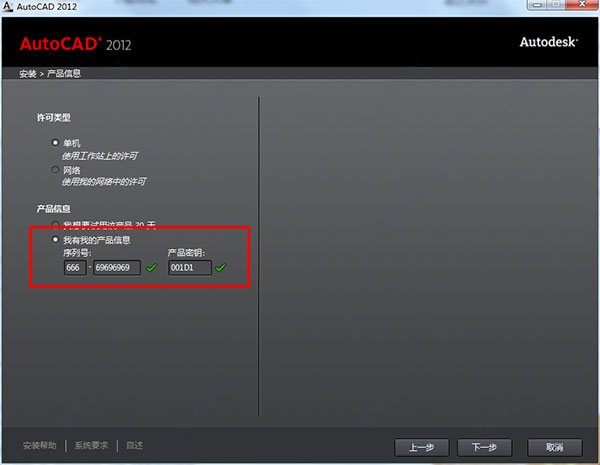
4、根据需求选择配置安装软件
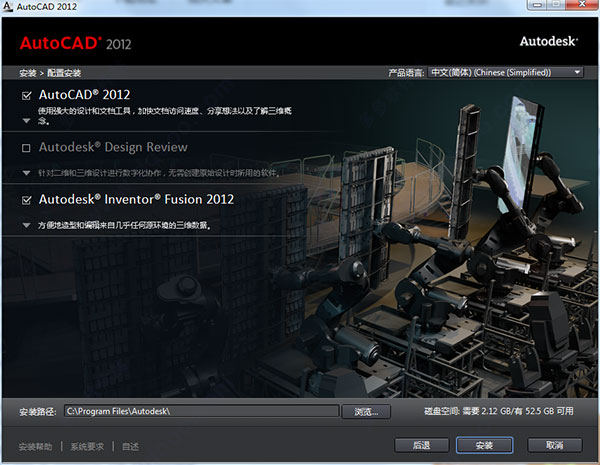
5、如果选择无误,点击安装按钮,下面等待程序安装完毕即可
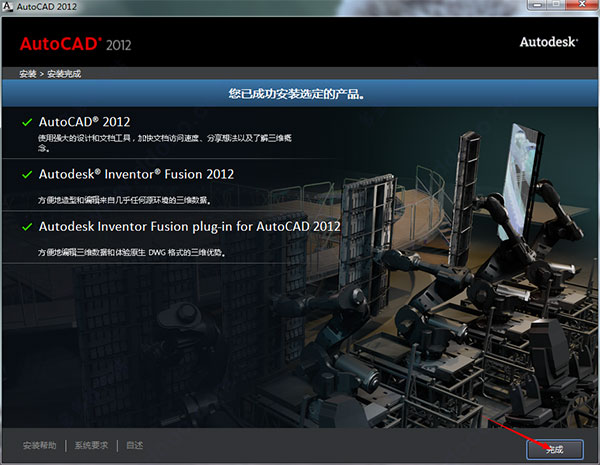
autocad2012破解版激活教程:
cad2012 64位 怎么激活?cad2012 怎么破解?
1、点击桌面上的AutoCAD 2012 - Simplified Chinese快捷图标启动autocad 2012,在弹出的Autodesk注册框中选择激活选项
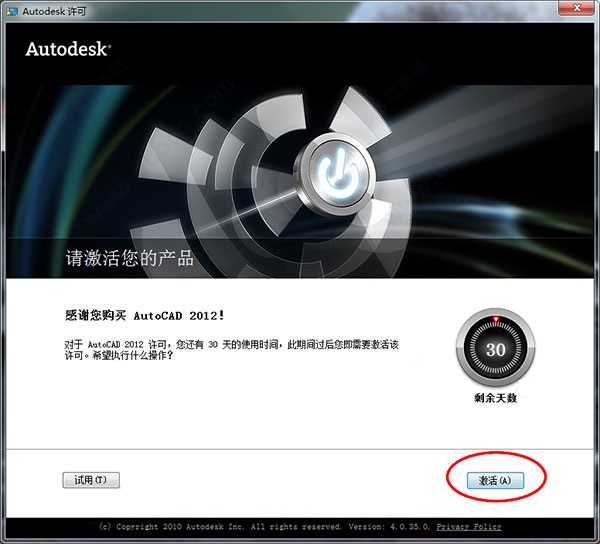
2、同意Autodesk隐私保护条例
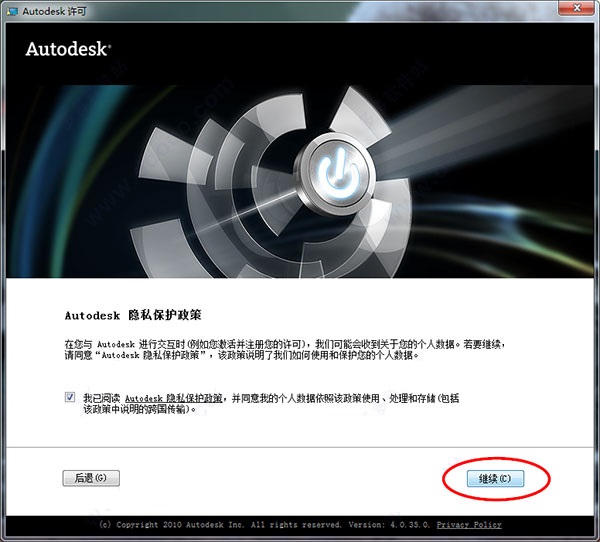
3、下面打开注册机文件xf-adesk2012x64.exe,将cad2012产生的申请号复制到注册机中,如下图所示:
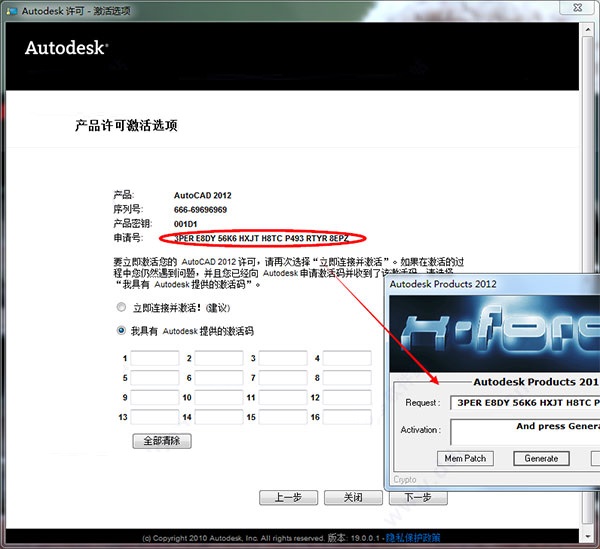
4、由左至右分别点击Mem path和Generate按钮,注册机将生产一组注册号码
注意:一定要点击Mem path,否则在注册时会出现失败现象
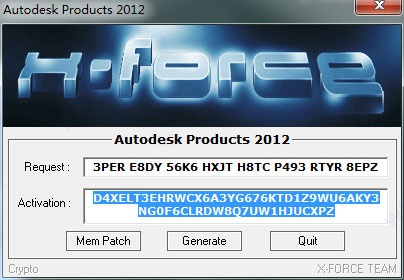
5、选择我具有Autodesk提供的激活码,将上面的激活码复制到信息框内,如下图所示:
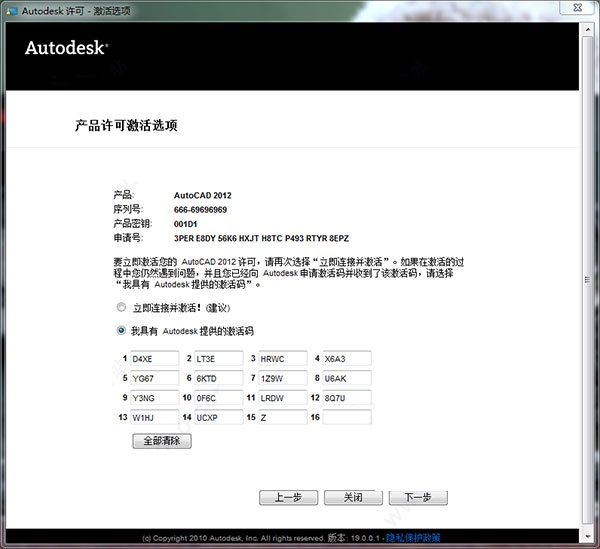
6、严格按照上面的破解步骤操作,您将获得完全版的cad2012使用权限,破解成功!
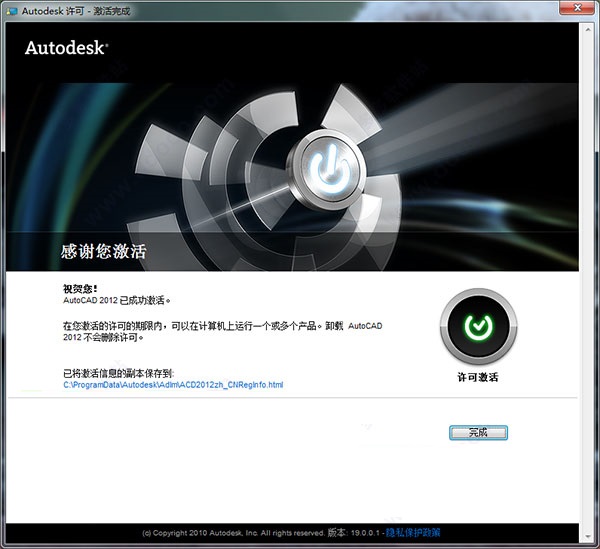
常见问题
一、怎么会是网格的?
打开acad.dwt文件,然后去掉网格,存盘
二、怎么填充?
1.启动该软件,按Ctrl+O组合键打开一幅图像,如图所示。在功能区选项板中的常用选项卡中单击绘图面板中图案填充下拉按钮选择渐变色按钮
2.在图案填充创建选项卡的图案面板上单击右侧的向下指的小三角号,选择GR_CURVED渐变色样式,如图所示。在绘图区中拾取内部点
3.在特性面板中单击渐变色1的下拉按钮,在弹出的下拉列表框中选择选择颜色选项,弹出选择颜色对话框,在索引颜色中选择颜色210
4.同样在渐变色2中选择颜色240,单击确定按钮
5.最后按Enter键确认
三、怎么将图层设为不可见?
画线的时候线宽选Bylayar
四、怎么标注?
1.打开CAD,进入到绘图界面,这里已经绘制好图形,点击标注
2.弹出标注命令选项,这里有很多标注类型,一般来说,标注两点之间的尺寸较为常用的是线性、对齐。需要特殊功能的,可以根据需要点击该选项中的功能按钮即可,这里以线性为例,点击线性
3.用鼠标点击需要标注尺寸的两点之间的第一个点,然后点击第二个点,弹出标注的线(没弹出的话点击回车键),用鼠标拖着放到喜欢的距离位置即可
五、怎么画虚线?
1.先画线,再修改成。点击你画的线,如图再选择修改成的线型,可改变着色以及线粗,方法类似
2.设置图层;如图新建一个图层,并设置好其中的线型,线粗,着色;你还可以把这个图层取一名称,之后在这个图层上画线
3.还有用格式涂刷器转换:已经是实线了,图中也有虚线的就可以用到,下图中那支毛笔,点中后再去点图中的虚线,再点实线
图形样板文件制作教程
所谓的图形样板文件就是包含有一定绘图环境和专业参数的设置,但并没有图形对象的空白文件,当将此空白文件保存为.dwt格式后就称为样板文件。在机械制图中,国家标准规定图纸分为A0、A1、A2、A3、A4五类图纸,而每一类图纸又分为有装订边和无装订边两种,并且图纸还有横放与竖放的区别,所以我们在实际的绘图之前,可以根据需要建立各类图纸的图形样板格式文件,方便我们在绘图时进行适时的调用,提高绘图效率。这里仅就A4图纸的图形样板文件的建立来进行举例,其余几类图纸的图形样板文件读者可以类似于A4图纸的建立自行完成以方便自己以后的图形绘制。
更新日志
1.将bug扫地出门进行到底
2.版本更稳定